Theo CNET, để bắt đầu thử nghiệm tính năng mới, bạn cần tiến hành tải bản cập nhật mới của ứng dụng khi truy cập vào kho ứng dụng App Store (iOS) hoặc Android (Google Play). Khi bài viết được chia sẻ dạng này thì trên Instagram sẽ có các chấm tròn nhỏ màu xám và xanh dương ngay trên dòng để nhận biết đây là bài có nhiều hình và video.
Để thực hiện điều này, bạn có thể thực hiện theo các bước hướng dẫn như trong bài viết dưới đây. Lưu ý, tính năng mới không áp dụng với chức năng Story của Instagram.
- Từ màn hình Home, nhấn biểu tượng dấu cộng (+) ở dưới cùng màn hình
- Bấm vào hình ảnh đầu tiên mà bạn muốn thêm
- Bấm vào biểu tượng Select multiple ở góc dưới bên phải hình ảnh
- Chạm vào hình ảnh bổ sung mà bạn muốn thêm vào và nhấn vào hình ảnh một lần nữa để bỏ chọn nó. Nếu bạn không thích thứ tự có sẵn, bạn có thể chạm và giữ vào hình ảnh muốn di chuyển, sau đó kéo nó vào đúng chỗ
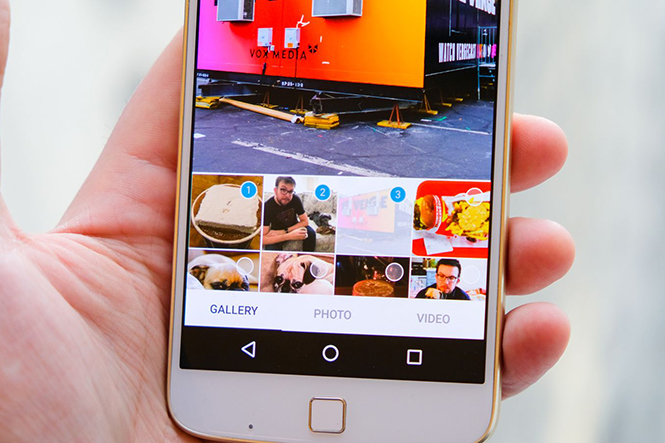
Thao tác chọn nhiều hình ảnh đồng thời để gửi lên Instagram
|
- Khi chỉnh sửa xong, nhấn Next và thêm chú thích. Thật không may tất cả các bức ảnh của bạn sẽ chỉ có một chú thích
- Nhấn vào Share khi đang thực hiện
Bây giờ mở lưới hồ sơ bạn sẽ thấy một biểu tượng ở phía trên bên phải hình ảnh để cho biết đó là bài viết với nhiều hình ảnh. Chỉ cần chạm và vuốt vào ảnh là bạn có thể xem chi tiết nội dung.






Bình luận (0)